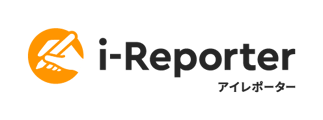取り込むExcelファイルで以下の内容をご確認ください。
・マクロが設定されていないか
・i-Reporterで使用できないExcel関数が含まれていないか
・セルに条件付き書式が設定されていないか
・「数式」>「名前の管理」に「Print Area」以外のものが含まれていないか
・外部参照が含まれていないか
・非表示になっているシートがないか
該当するものがあった場合は、削除や設定を解除して、取り込みができるかを
ご確認ください。
また、オブジェクトが配置されているときも取り込みに失敗する場合があります。
Excelの「ホーム」>「検索と選択」>「オブジェクトの選択と表示」で「図」と
表示されないオートシェイプは、以下手順で「図」に変換をお願いします。
【オブジェクトを図に変換する手順】
1. Excelで「ホーム」>「検索と選択」>「オブジェクトの選択と表示」
>表示された一覧から、オートシェイプを全て選択する。
2. 選択されているオートシェイプをグループ化する。
3. オートシェイプを選択し、Ctrl+C でコピーする。
4. ペイントアプリを起動して貼り付け、そのままペイントアプリの図をコピーする。
5. 手順4でコピーした画像をExcel上へ貼り付ける。
※Excelのバージョンによっては、オートシェイプを右クリック>「図として保存」で
「図」に変換できる場合もあります。
# 参照マニュアル
帳票定義を作成する > 帳票定義Execlファイルを作成する上での基本的なルール